Groupes d’environnements
La tâche de gestion de Power Platform à grande échelle dans de nombreux environnements, allant de centaines à des dizaines de milliers, pose un défi de taille à la fois pour les équipes informatiques des startups et des entreprises.
Similaires aux dossiers, les groupes d’environnements sont conçus pour aider les administrateurs à organiser leur liste simple d’environnements en groupes structurés en fonction de différents critères, tels que la division, le projet et l’emplacement.
Les administrateurs peuvent appliquer diverses règles aux groupes pour gérer de nombreux environnements en bloc, réduisant ainsi les efforts manuels et garantissant la cohérence. Par exemple, les administrateurs peuvent appliquer des règles à la sécurité, aux licences, à la conformité ou à d’autres aspects. Plus précisément, les règles suivantes sont disponibles au sein de chaque groupe environnement :
- Descriptions générées par l’IA
- Paramètres d’IA générative
- Contrôles de partage pour les applications canevas
- Contenu de bienvenue du créateur
- Application du vérificateur de solution
- Informations sur l’utilisation
- Conservation prolongée des sauvegardes
Stratégies d’utilisation des groupes d’environnements
Il existe de nombreuses façons de gérer des groupes d’environnements au sein de votre client en utilisant des groupes d’environnements. Par exemple, les organisations globales peuvent créer un groupe d’environnements pour tous les environnements dans chaque région géographique pour garantir la conformité aux exigences légales et réglementaires. Vous pouvez également organiser des groupes d’environnements par département ou selon d’autres critères.
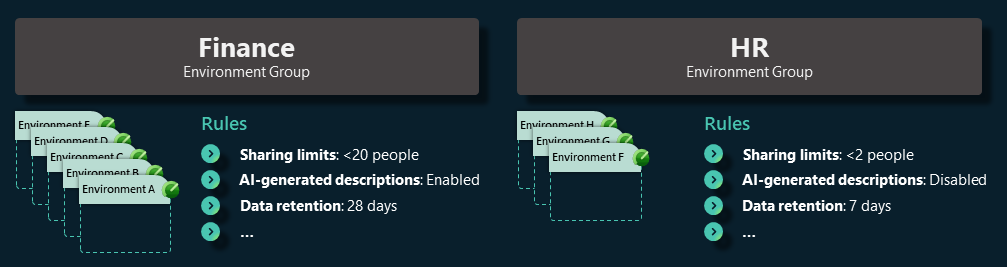
Cet article explique comment augmenter votre stratégie d’environnement par défaut en combinant des groupes d’environnements avec le routage de l’environnement par défaut. Le routage de l’environnement par défaut fournit aux créateurs leur propre environnement de développeur personnel. Cet environnement est un espace sécurisé pour créer avec Microsoft Dataverse et est similaire à OneDrive pour la productivité personnelle.
L’activation du routage de l’environnement par défaut peut vous fournir davantage d’environnements à gérer, mais leur création automatique dans un seul groupe d’environnements garantit qu’ils sont préconfigurés avec les contrôles de base importants requis par votre organisation.
Limitations connues
- Lors de la création d’un environnement dans le Power Platform centre d’administration, les types d’environnement basés sur un abonnement Développeur et Essai peuvent ne plus être disponibles lors de la première sélection du groupe d’environnements et de la région. Il s’agit d’un problème connu que nous prévoyons de résoudre prochainement. En attendant, l’alternative est de créer l’environnement via API ou PowerShell.
Créer un groupe d’environnements
Power Platform administrateurs de locataires peuvent créer autant de groupes environnement que nécessaire pour répondre aux besoins de leur organisation. Vous pouvez créer un seul groupe d’environnements nommé Productivité personnelle, puis créez de nouveaux environnement de développeur gérés dans le groupe.
- Connectez-vous au centre d’administration Power Platform.
- Sélectionnez Groupes d’environnements dans le volet de navigation de gauche.
- Sur la page Groupes d’environnements, sélectionnez Nouveau groupe.
- Dans le volet Créer un groupe qui apparaît :
- Ajoutez un nom pour votre groupe dans le champ Nom, par exemple Productivité personnelle.
- Ajoutez une brève description du groupe dans le champ Description.
- Sélectionnez Créer.
Note
Si vous préférez opérer en dehors du Power Platform centre d’administration, le Power Platform for Admins Connecteur V2 (Aperçu) propose une solution alternative. Il permet la création et la suppression de groupes d’environnements et la possibilité d’ajouter ou de supprimer des environnements de ces groupes d’environnements, facilitant ainsi les opportunités d’automatisation.
Configurer les règles pour votre groupe d’environnements
Après avoir créé le groupe environnement, Power Platform les administrateurs locataires peuvent immédiatement ajouter Environnements gérés ou configurer les règles du groupe.
Règle des limites de partage
Vous pouvez également configurer la règle des limites de partage. Étant donné que le groupe d’environnements est destiné à la productivité personnelle, les créateurs ne sont pas autorisés à partager leurs applications canevas avec d’autres utilisateurs. Cela permet de garantir que chaque environnement du groupe reste un espace privé pour le travail individuel.
- Dans le groupe Productivité personnelle, sélectionnez l’onglet Règles.
- Sélectionnez la règle Limites de partage pour ouvrir son volet de configuration.
- Sélectionnez Exclure le partage avec le groupe de sécurité.
- Sélectionnez Limiter le nombre total de personnes avec lesquelles partager et saisissez le nombre 1 dans la case.
- Sélectionnez Enregistrer.
- Répétez ces étapes jusqu’à ce que toutes les règles souhaitées soient configurées.
- Sélectionnez Publier les règles.
Note
Toutes les règles sont appliquées de la même manière à tous les environnements du groupe.
Acheminer les environnements vers votre groupe d’environnements
Une fois votre groupe d’environnements configuré, il peut désormais servir de base pour tous les nouveaux environnements de développeur personnels créés par le routage de l’environnement par défaut. Cette valeur par défaut garantit que tous les environnements de développeur nouvellement créés sont automatiquement préconfigurés pour être des environnements gérés qui répondent dès le départ aux exigences de base.
Sélectionner un type d’environnement
- Revenez à la page Groupes d’environnements.
- Sélectionnez le bouton Routage de l’environnement dans la barre de commandes.
- Dans la section Groupe d’environnements, choisissez le groupe dans lequel vous souhaitez créer vos nouveaux environnements de Développeur.
- Sélectionnez Enregistrer.
Note
Pour les environnements de développeur dans le groupe Productivité personnelle, la limite de partage ne peut pas être modifiée dans les paramètres de l’environnement individuel. La même restriction par défaut s’applique aux autres règles. Pour apporter des modifications, ajustez la règle et la modification s’appliquera à tous les environnements du groupe.
Ajouter des environnements à votre groupe d’environnements
Vous pouvez ajouter manuellement des environnements au groupe Productivité personnelle si vous disposez d’environnements Développeur existants qui y appartiennent.
- Sélectionnez le groupe Productivité personnelle.
- Sélectionnez le bouton Ajouter des environnements dans la barre de commandes.
- Sélectionnez un seul environnement dans la liste des environnements gérés.
- Sélectionnez Ajouter.
Note
- Un environnement ne peut appartenir qu’à un seul groupe d’environnements.
- Seuls les environnements gérés peuvent être créés dans un groupe d’environnements.
- Tout type d’environnement, par exemple production, développeur ou sandbox, peut être créé dans un groupe d’environnements à condition qu’il s’agisse d’un environnement géré.
Créer manuellement des environnements dans le groupe
Vous pouvez également créer manuellement des environnements dans le groupe Productivité personnelle.
- Accédez à la page Environnements.
- Sélectionnez Nouveau dans la barre de commandes.
- Sélectionnez un groupe pour l’environnement que vous avez créé.
- Saisissez les autres détails.
- Sélectionnez Enregistrer.
Supprimer un environnement de votre groupe d’environnements
Vous pouvez supprimer un environnement d’un groupe s’il nécessite une gouvernance unique ou si vous l’avez créé par accident.
- Sélectionnez le groupe Productivité personnelle.
- Sélectionnez l'environnement que vous souhaitez supprimer.
- Sélectionnez Supprimer du groupe dans la barre de commandes.
Note
Lorsque vous supprimez un environnement du groupe, il conserve sa configuration. Par exemple, le partage d’applications canevas est toujours limité à un seul utilisateur. Cependant, un environnement supprimé est désormais déverrouillé et peut être géré individuellement. L’environnement Modifier les environnements gérés Le panneau peut être utilisé.
Supprimer un groupe d’environnements
À mesure que vous expérimentez les groupes d’environnements, il peut y avoir des groupes restants que vous souhaitez supprimer pour éviter l’encombrement.
- Accédez à la page Groupes d’environnements.
- Sélectionnez le groupe d’environnements que vous souhaitez supprimer.
- Sélectionnez Supprimer le groupe dans la barre de commandes.
Important
Lorsque vous supprimez un groupe, supprimez d’abord tous ses environnements et assurez-vous qu’aucun environnement de développeur n’y est acheminé. Si un groupe dispose encore d’environnements, un avertissement s’affiche pour vous empêcher de supprimer le groupe.
Voir aussi
Environnements gérés aperçu
Informations sur l’utilisation
Limiter le partage
Politiques de données
Licence
Afficher la consommation de licences (version préliminaire)
Paramètres du locataire